手机钉钉怎么共享ppt 手机钉钉视频会议怎么展示PPT
日期: 来源:泰尔达游戏网
在如今的数字化时代,手机钉钉已经成为许多企业和个人进行远程办公和沟通的必备工具,其中如何在手机钉钉上共享PPT和展示PPT在视频会议中成为了许多用户关注的问题。通过简单的操作,用户可以轻松地在钉钉上分享自己的PPT文件,并在视频会议中展示给其他参与者,实现更加高效的沟通和协作。手机钉钉的强大功能和简单操作,为用户提供了便利和高效的工作体验。
手机钉钉视频会议怎么展示PPT
方法如下:
1.打开钉钉群,点击界面右下角的“+”。
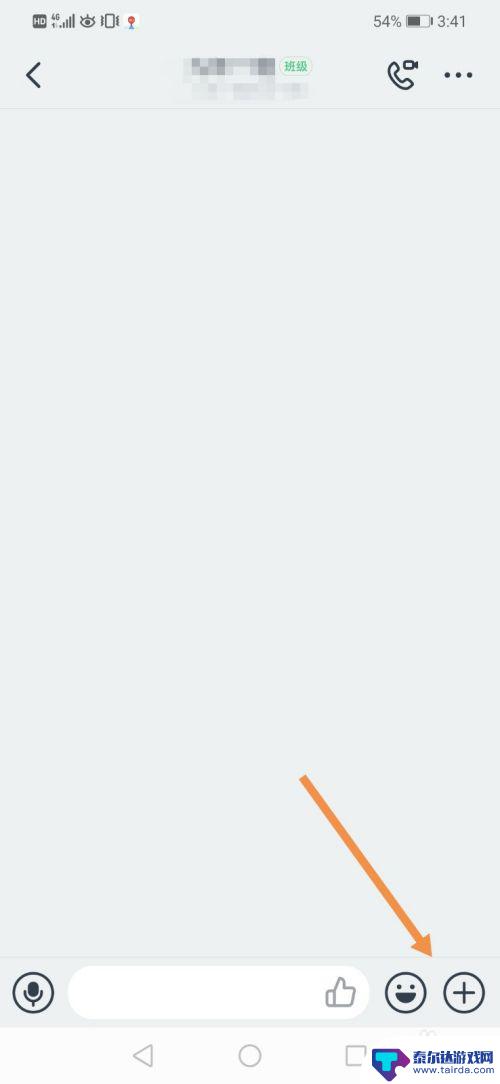
2.点击“视频会议”。
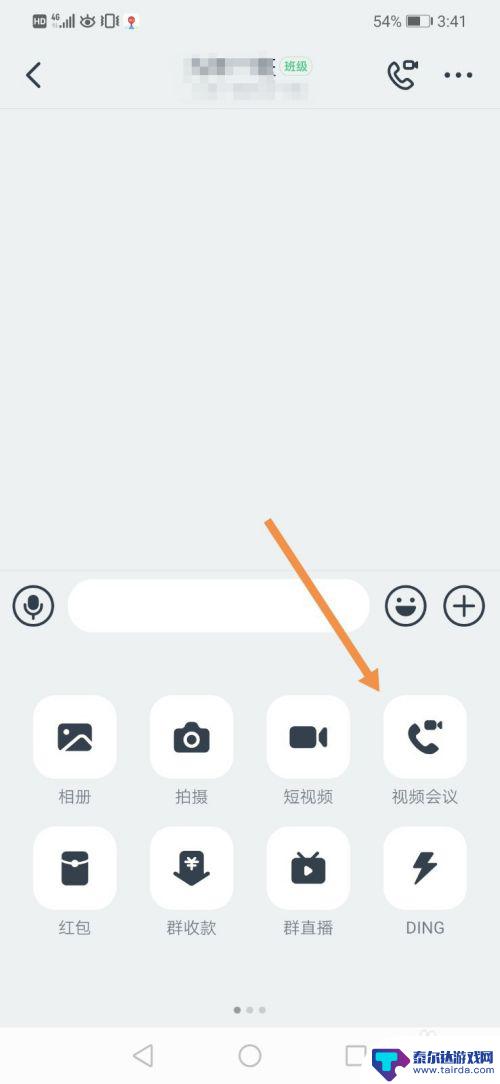
3.再次点击“视频会议”。
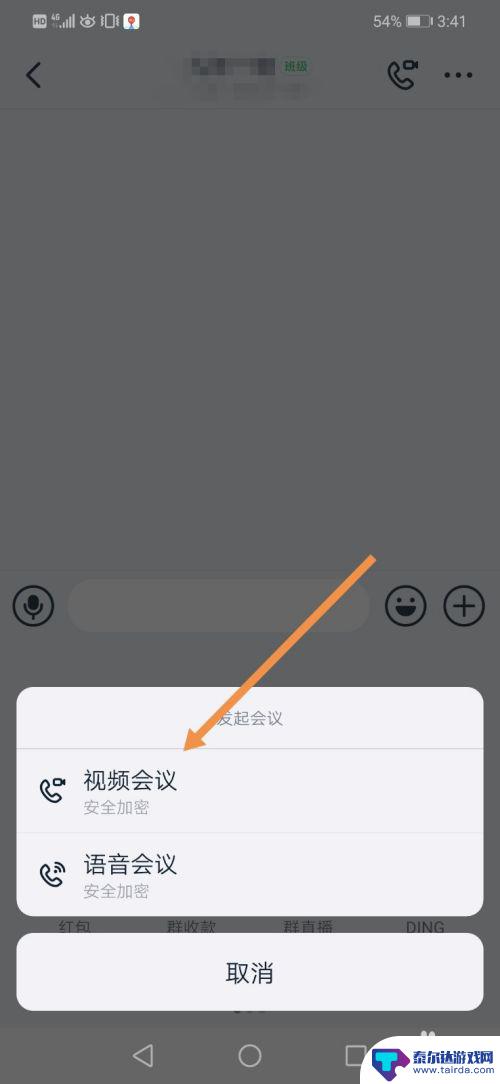
4.填写视频会议主题,点击“开始会议”。
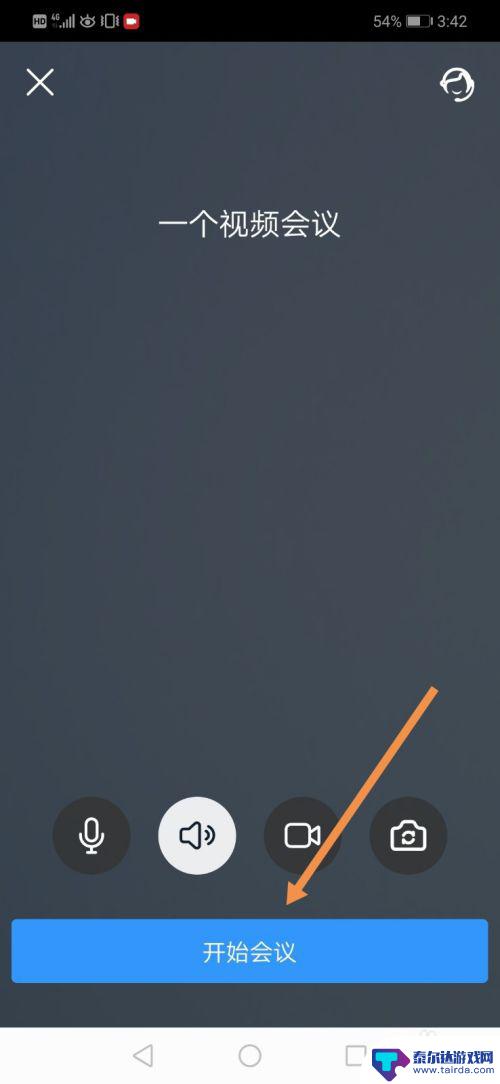
5.开启视频会议后,点击界面右下角的屏幕共享图标。
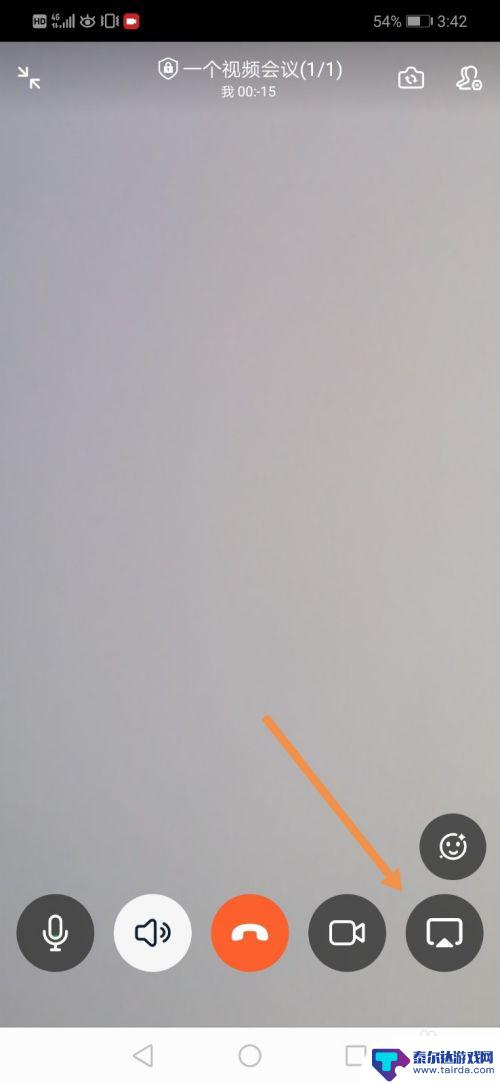
6.点击“立即开始”,这样我们就成功开启了屏幕共享模式。
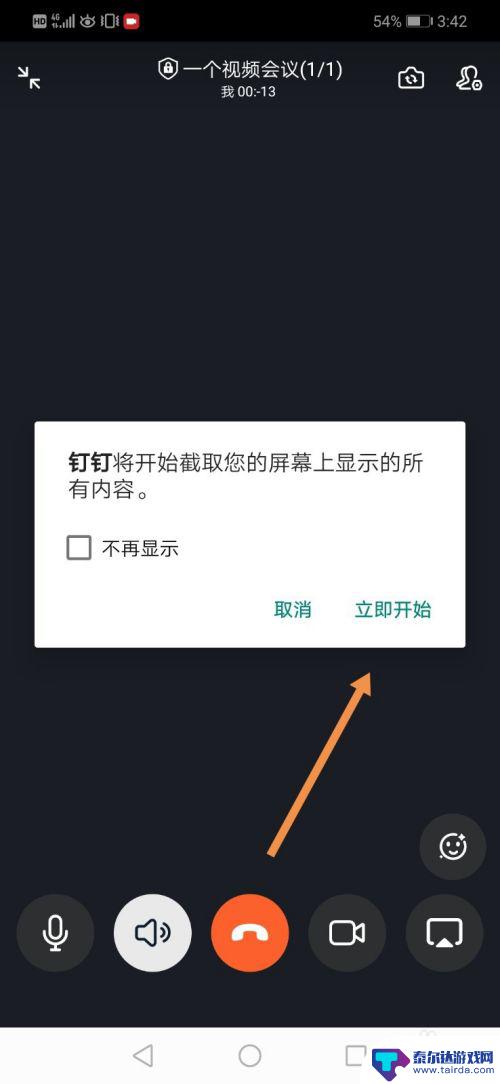
7.我们可以回到手机桌面(不要关闭钉钉),打开你的PPT。这样我们就可以放PPT了,界面右侧有一个(共享中)的标识。
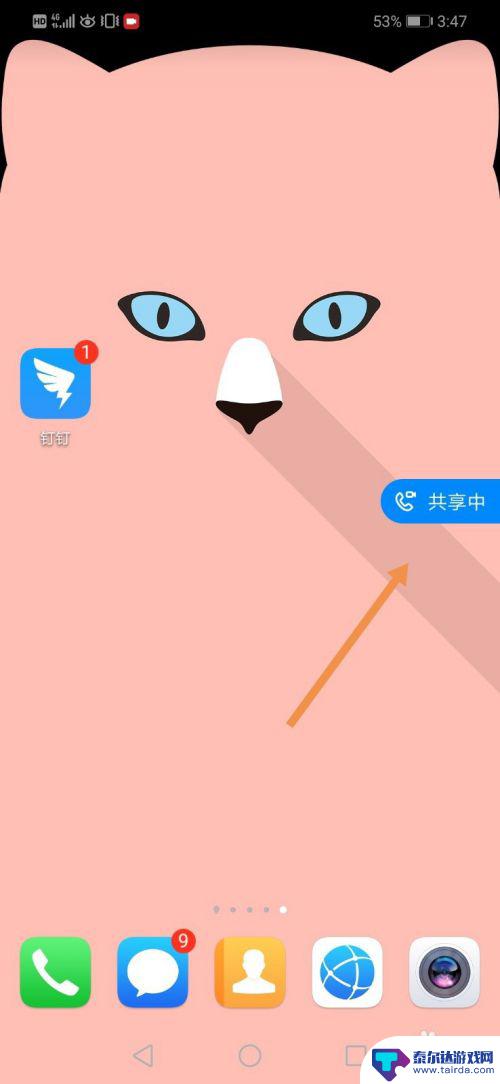
8.方法总结:
1、打开钉钉群,点击界面右下角的“+”。
2、点击“视频会议”,再次点击“视频会议”。
3、填写视频会议主题,点击“开始会议”。
4、开启视频会议后,点击界面右下角的屏幕共享图标。
5、点击“立即开始”,回到手机桌面(不要关闭钉钉),打开你的PPT即可播放PPT。
以上就是手机钉钉如何共享ppt的全部内容,有需要的用户可以按照以上步骤进行操作,希望对大家有所帮助。















